Top 5 pisimpään kestävää akkua vuonna 2020
Mitkä akut kestävät pisimpään 2020? Kun on kyse elektroniikasta, pitkäkestoinen akku on välttämätön. Olitpa sitten hardcore-pelaaja tai vain …
Lue artikkeli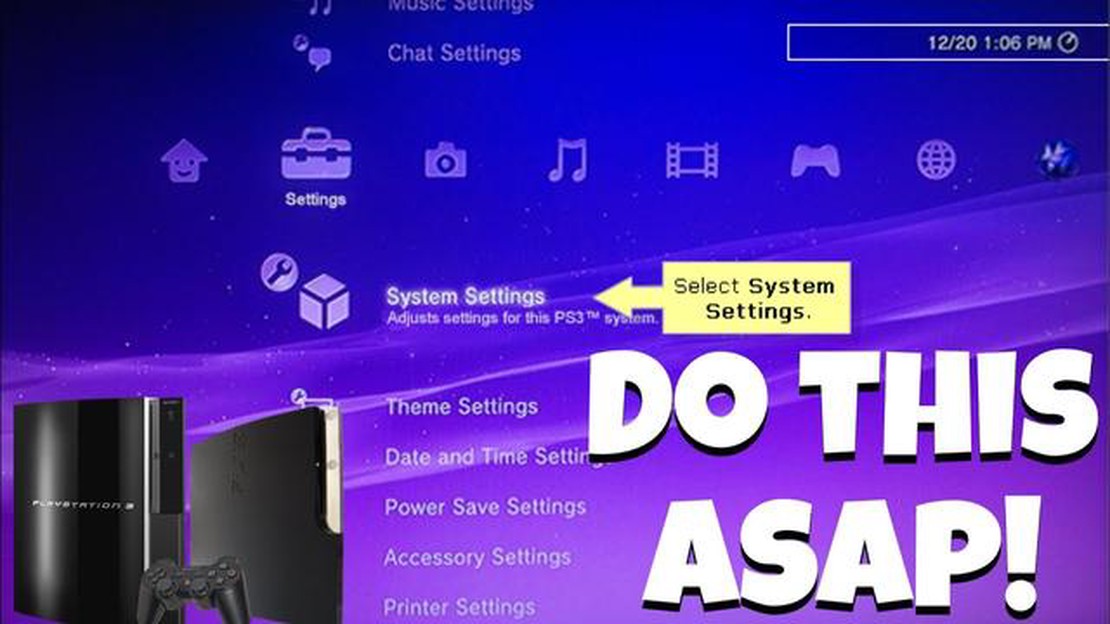
PS3-tietojesi varmuuskopiointi on tärkeä vaihe, jolla voit varmistaa, että pelitallennukset, ladattu sisältö ja henkilökohtaiset asetukset ovat turvassa. Yksi helpoimmista ja tehokkaimmista tavoista varmuuskopioida PS3:n tiedot on käyttää ulkoista kiintolevyä. Ulkoisen kiintolevyn avulla voit helposti siirtää tiedot PS3:sta kiintolevylle ja päinvastoin.
Prosessin aloittamiseksi varmista, että sinulla on ulkoinen kiintolevy, jossa on riittävästi tallennustilaa kaikille tiedoillesi. On suositeltavaa käyttää kiintolevyä, jossa on vähintään kaksinkertainen määrä tallennustilaa PS3:n sisäiseen kiintolevyyn verrattuna. Näin varmistat, että sinulla on tarpeeksi tilaa tallentaa kaikki pelit, tallennukset ja muut tiedot.
Liitä seuraavaksi ulkoinen kiintolevy PS3:een USB-kaapelilla. Kun levy on liitetty, siirry PS3:n Asetukset-valikkoon ja valitse Järjestelmäasetukset. Siirry sieltä Backup Utility (Varmuuskopiointiapuohjelma) -vaihtoehtoon ja valitse Backup (Varmuuskopiointi) -vaihtoehto. Tämä käynnistää varmuuskopiointiprosessin ja pyytää sinua valitsemaan varmuuskopioitavat tiedot, kuten pelitallennukset, ladattu sisältö ja järjestelmäasetukset.
Kun olet valinnut varmuuskopioitavat tiedot, PS3 aloittaa tietojen siirtämisen ulkoiselle kiintolevylle. Varmuuskopiointiprosessin kesto riippuu siirrettävien tietojen määrästä, joten ole kärsivällinen ja varmista, että PS3 on kytketty virtalähteeseen koko prosessin ajan. Kun varmuuskopiointi on valmis, voit irrottaa ulkoisen kiintolevyn PS3:sta ja säilyttää sen turvallisessa paikassa.
Yhteenvetona voidaan todeta, että PS3-tietojesi varmuuskopiointi ulkoiselle kiintolevylle on yksinkertainen ja tehokas tapa varmistaa, että tietosi ovat suojattuja. Noudattamalla näitä vaiheittaisia ohjeita voit helposti varmuuskopioida pelitallennukset, ladatun sisällön ja järjestelmäasetukset, jolloin voit palauttaa tietosi järjestelmävian tai muun ikävän tapahtuman sattuessa. Ota siis aikaa varmuuskopioida PS3-järjestelmäsi ja nauti mielenrauhasta tietäen, että tietosi ovat turvassa.
Jos haluat varmuuskopioida PS3-tietosi ulkoiselle kiintolevylle, noudata näitä vaiheittaisia ohjeita:
Vaihe 1: Liitä ulkoinen kiintolevy PS3:een.
Ota ulkoinen kiintolevy ja liitä se johonkin PS3-konsolin USB-porttiin.
Vaihe 2: Formatoi ulkoinen kiintolevy
Mene PS3:n “Asetukset”-valikkoon ja siirry “Järjestelmäasetukset”-vaihtoehtoon. Valitse sieltä “Format Utility” -vaihtoehto. Valitse juuri liittämäsi ulkoinen kiintolevy ja valitse “Format”. Tämä poistaa kaikki kiintolevyllä olevat tiedot, joten varmista, että olet varmuuskopioinut kaikki tärkeät tiedostot ennen kuin jatkat.
Vaihe 3: Varmuuskopioi PS3:n tiedot
Mene uudelleen “Asetukset”-valikkoon ja valitse tällä kertaa “Varmuuskopiointiapuohjelma”-vaihtoehto. Valitse “Varmuuskopiointi”-vaihtoehto ja valitse määränpääksi ulkoinen kiintolevy. Voit varmuuskopioida koko PS3-järjestelmän tai valita tiettyjä tietoja varmuuskopioitavaksi.
Vaihe 4: Odota varmuuskopioinnin valmistumista.
Kun olet valinnut varmuuskopioitavat tiedot, PS3 alkaa kopioida tiedostoja ulkoiselle kiintolevylle. Tämä prosessi voi kestää jonkin aikaa varmuuskopioitavien tietojen määrästä riippuen, joten ole kärsivällinen äläkä keskeytä prosessia.
Vaihe 5: Varmista varmuuskopiointi
Kun varmuuskopiointi on valmis, on hyvä tarkistaa, että kaikki tiedot on onnistuneesti kopioitu ulkoiselle kiintolevylle. Mene uudelleen “Asetukset”-valikkoon ja valitse “Varmuuskopiointiapuohjelma”-vaihtoehto. Valitse tällä kertaa “Restore”-vaihtoehto ja valitse ulkoinen kiintolevy lähteeksi. PS3 skannaa aseman ja näyttää luettelon varmuuskopiotiedostoista. Varmista, että kaikki varmuuskopioidut tiedostot ovat läsnä ja käytettävissä.
Onnittelut! Olet onnistuneesti varmuuskopioinut PS3:n tiedot ulkoiselle kiintolevylle. Tämä varmuuskopio on kätevä, jos sinun on joskus palautettava PS3-järjestelmäsi tai siirrettävä tietosi uuteen konsoliin.
Ennen kuin aloitat PS3-tietojesi varmuuskopioinnin, sinun on valmisteltava ulkoinen kiintolevy. Noudata näitä ohjeita varmistaaksesi, että kiintolevy on valmis:
Noudattamalla näitä ohjeita olet valmis jatkamaan varmuuskopiointiprosessia ja varmistamaan, että PS3-tietosi ovat turvallisesti tallennettuina ulkoiselle kiintolevylle. Muista tarkistaa, että olet tehnyt kaikki tarvittavat valmistelut ennen varmuuskopioinnin aloittamista.
PS3:n varmuuskopioiminen ulkoiselle kiintolevylle on yksinkertainen ja tehokas tapa varmistaa, että pelitallennukset, lataukset ja muut tiedot ovat turvassa. Varmista ennen aloittamista, että sinulla on PS3:n kanssa yhteensopiva ulkoinen kiintolevy. Kiintolevyllä on oltava riittävästi tallennustilaa kaikille tallennetuille tiedoillesi.
Lue myös: Onko NBA 2K21 ilmainen PC:llä?
Voit liittää ulkoisen kiintolevyn PS3:een seuraavasti:
Kun varmuuskopiointi on valmis, voit irrottaa ulkoisen kiintolevyn PS3:sta. On tärkeää säilyttää ulkoinen kiintolevy turvallisessa paikassa tietojesi turvallisuuden varmistamiseksi. Lisäksi on hyvä ajatus varmuuskopioida PS3:n tiedot säännöllisesti ulkoiselle kiintolevylle, jotta tiedot pysyvät ajan tasalla ja suojattuina.
Voit käyttää PS3:n varmuuskopiointi-apuohjelmaa seuraavasti:
Kun olet valinnut Backup Utility (Varmuuskopiointiapuohjelma) -vaihtoehdon, sinulle näytetään useita varmuuskopiointivaihtoehtoja. Näiden vaihtoehtojen avulla voit varmuuskopioida tietyntyyppisiä tietoja, kuten pelitallennuksia, mediatiedostoja ja järjestelmäasetuksia. Voit varmuuskopioida kaiken tai varmuuskopioida valikoivasti vain tarpeellisiksi katsomasi tiedostot. On suositeltavaa varmuuskopioida kaikki tiedot, jotta PS3:sta saadaan täydellinen varmuuskopio.
Lue myös: Progressive Leasingin maksamatta jättämisen seuraukset: Progressive Progressive: Mitä sinun on tiedettävä
Kun olet valinnut varmuuskopiointivaihtoehdot, valitse ulkoinen kiintolevy varmuuskopion määränpääksi. Varmista, että ulkoinen kiintolevy on liitetty PS3:een USB:n kautta. Kun varmuuskopiointikohde on määritetty, voit aloittaa varmuuskopiointiprosessin.
Tietojen koosta ja ulkoisen kiintolevyn nopeudesta riippuen varmuuskopiointiprosessi voi kestää jonkin aikaa. On tärkeää, ettei varmuuskopiointiprosessia keskeytetä, sillä se voi johtaa vioittuneisiin tai epätäydellisiin varmuuskopioihin. Kun varmuuskopiointi on valmis, voit turvallisesti irrottaa ulkoisen kiintolevyn PS3:sta.
Kun olet liittänyt ulkoisen kiintolevyn PS3:een ja varmistanut, että se tunnistetaan oikein, on aika valita varmuuskopiointivaihtoehdot. Tämän vaiheen avulla voit mukauttaa varmuuskopion sisältämään tietyt pelitallennukset, järjestelmäasetukset ja muut tiedot, jotka haluat tallentaa.
Aloita siirtymällä “Backup Utility” -vaihtoehtoon, joka sijaitsee PS3:n “System Settings” -valikossa. Tämä käynnistää varmuuskopiointiprosessin ja näyttää käytettävissä olevat varmuuskopiointivaihtoehdot.
Pelitallennukset:
Voit varmuuskopioida pelitallennukset yksitellen tai valita vaihtoehdon, joka varmuuskopioi kaikki pelitallennukset kerralla. Valitsemalla yksittäisen vaihtoehdon voit valita, mitkä tietyt pelitallennukset haluat sisällyttää varmuuskopiointiin. Tämä on hyödyllistä, jos haluat tallentaa vain tietyt pelin edistymisen vaiheet ja sulkea muut pois.
Järjestelmäasetukset ja -tiedot:
Varmuuskopioimalla järjestelmäasetukset ja -tiedot varmistat, että voit tarvittaessa palauttaa PS3:n aiempaan tilaan. Tämä sisältää asetukset, kuten verkkokokoonpanot, käyttäjäasetukset ja muut järjestelmäasetukset. On suositeltavaa sisällyttää tämä vaihtoehto varmuuskopiointiin, jotta vältät tärkeiden tietojen menettämisen.
PS3:n tiedot:
Jos PS3:lle on tallennettu muita tietoja, kuten valokuvia, videoita tai musiikkia, voit valita myös niiden sisällyttämisen varmuuskopiointiin. Tämä on erityisen hyödyllistä, jos haluat siirtää nämä tiedot toiseen laitteeseen tai sinulla on yksinkertaisesti varmuuskopio säilytettäväksi.
Verify Backup:
Ennen varmuuskopion viimeistelyä on tärkeää tarkistaa sen eheys. Tämän vaihtoehdon avulla voit tarkistaa varmuuskopiotiedot mahdollisten virheiden tai ristiriitaisuuksien varalta. On suositeltavaa valita tämä vaihtoehto, jotta varmistat, että varmuuskopio on tarkka ja luotettava.
Kun olet tehnyt valintasi, vahvista valintasi ja jatka varmuuskopiointia. Varmuuskopioitavien tietojen määrästä riippuen tämä prosessi voi kestää jonkin aikaa.
Kun olet liittänyt ulkoisen kiintolevyn PS3:een, voit aloittaa varmuuskopiointiprosessin. Tässä ovat seuraavat vaiheet:
On suositeltavaa varmuuskopioida PS3:n tiedot säännöllisesti ulkoiselle kiintolevylle, jotta tärkeät tallennukset ja tiedostot eivät katoa. Noudattamalla näitä ohjeita voit varmistaa, että tietosi ovat turvallisesti tallennettuina ja helposti palautettavissa, jos PS3:n kanssa ilmenee ongelmia.
Varmuuskopioimalla PS3:n ulkoiselle kiintolevylle voit turvata pelitallennukset, ladatun sisällön ja muut tiedot siltä varalta, että konsolille tapahtuu jotain. Se tarjoaa myös lisätallennusvaihtoehdon, jos PS3:n sisäiseltä kiintolevyltä loppuu tila kesken.
Kyllä, voit käyttää mitä tahansa ulkoista kiintolevyä, kunhan se on yhteensopiva PS3:n kanssa. Ulkoinen kiintolevy on alustettava FAT32- tai exFAT-tiedostojärjestelmään, jotta konsoli tunnistaa sen. Varmista yhteensopivuus PS3:n käyttöoppaasta tai ota yhteyttä valmistajaan.
Jos haluat alustaa ulkoisen kiintolevyn FAT32- tai exFAT-järjestelmään, liitä se tietokoneeseen ja avaa levynhallintatyökalu (Windows) tai Disk Utility (Mac). Etsi ulkoinen kiintolevyasemasi, napsauta sitä hiiren kakkospainikkeella ja valitse vaihtoehto Muotoile. Valitse tiedostojärjestelmäksi joko FAT32 tai exFAT ja suorita alustaminen loppuun noudattamalla näytön ohjeita. Muista, että alustaminen poistaa kaikki ulkoisen kiintolevyn tiedot, joten varmuuskopioi kaikki tärkeät tiedostot ennen jatkamista.
Kyllä, on mahdollista varmuuskopioida yksittäisiä pelitallenteita koko PS3-järjestelmän sijaan. Voit tehdä tämän menemällä PS3:n XMB-valikon “Game”-osioon, siirtymällä “Save Data Utility” -vaihtoehtoon ja valitsemalla ne pelitallennukset, jotka haluat varmuuskopioida. Paina ohjaimen kolmiopainiketta avataksesi asetusvalikon ja valitse “Kopioi”-vaihtoehto. Valitse määränpääksi ulkoinen kiintolevy ja odota, että varmuuskopiointiprosessi on valmis. Näin voit varmuuskopioida valikoivasti vain ne pelitallennukset, jotka haluat säilyttää.
Mitkä akut kestävät pisimpään 2020? Kun on kyse elektroniikasta, pitkäkestoinen akku on välttämätön. Olitpa sitten hardcore-pelaaja tai vain …
Lue artikkeliMiksi Avatar on niin kuuluisa? Vuonna 2009 julkaistu Avatar on James Cameronin ohjaama tieteiselokuva, josta tuli nopeasti maailmanlaajuinen ilmiö. …
Lue artikkeliMikä on DMA-luokka? DMA-rank on tärkeä indikaattori pelimaailmassa. Se edustaa pelaajan taitotasoa ja suorituskykyä tietyssä pelissä tai peligenressä. …
Lue artikkeliMissä on piilotettu tähti salaisessa merenalaisessa luolassa? Syvällä valtameren pinnan alla, maailman pimeimmissä ja syrjäisimmissä kolkissa, piilee …
Lue artikkeliOnko Comcast vastuussa modeemien laiteohjelmistopäivityksistä? Monet Comcastin asiakkaat ihmettelevät modeemien laiteohjelmistopäivitysten osalta, …
Lue artikkeliMiten saan WWE-sovelluksen televisiooni? ** Koe WWE:n jännitys suoraan televisiossasi WWE-sovelluksen avulla.** Olitpa sitten vannoutunut painifani …
Lue artikkeli